
Ir cilvēki, kuriem ir dažādas redzes problēmas. Neatkarīgi no tā, vai darbs vai tikai atpūta, viņi izmanto datoru Windows 10. Bet ne vienmēr ir iespējams visu redzēt skaidri. Lai gan operētājsistēmā mums ir iespēja pielāgot daudzus aspektus, lai cilvēki ar redzes problēmām varētu labāk izmantot datoru. Par šīm izmaiņām mēs runāsim tālāk.
Tātad, ja jums ir redzes problēmas vai kāds no jums pazīstamiem, jūs varēsiet vislabāk izmantot savu Windows 10 datoru. Kas padarīs datora lietošanu daudz vienkāršāku. Tas ir kaut kas, kas šādiem cilvēkiem var ievērojami atvieglot dzīvi.
Šajā ziņā viss, ko var izdarīt sistēmā Windows 10 atrodams pieejamības izvēlnē, konfigurācijas ietvaros. Tā ir sadaļa, kurā mums ir daudz iespēju pielāgot operētājsistēmas lietošanu cilvēkiem ar invaliditāti, piemēram, redzes problēmas.
Ekrāns
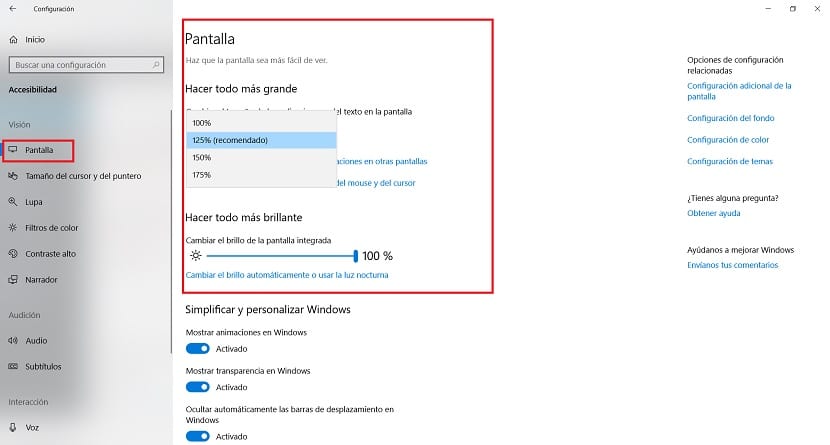
Pirmā sadaļa ir ekrāns, kurā mēs varam pielāgot pāris aspektus. No vienas puses, mums ir iespēja mainīt fonta lielumu. Tas vienmēr ir ļoti svarīgs aspekts, lietojot Windows 10. Tā kā jums ir jāatrod fonta lielums, kas ir ērti lietojams katrai personai. Kas bez šaubām ir kaut kas ļoti personisks. Šeit jūs varat izmēģināt vairākus dažādus izmērus. Tātad būs viens, kas ir ērtāk.
Turklāt, var pielāgot arī ekrāna spilgtumu. Tas var būt vēl viens svarīgs aspekts, jo ir cilvēki, kuriem zemāks spilgtums var padarīt tekstu vieglāk lasāmu vai tieši pretēji. Jebkurā gadījumā tas ir jāpielāgo ekrāna spilgtums vajadzībai, kāda ir bijusi vienmēr. Kas ļaus labāk izmantot.
Kursora un rādītāja lielums
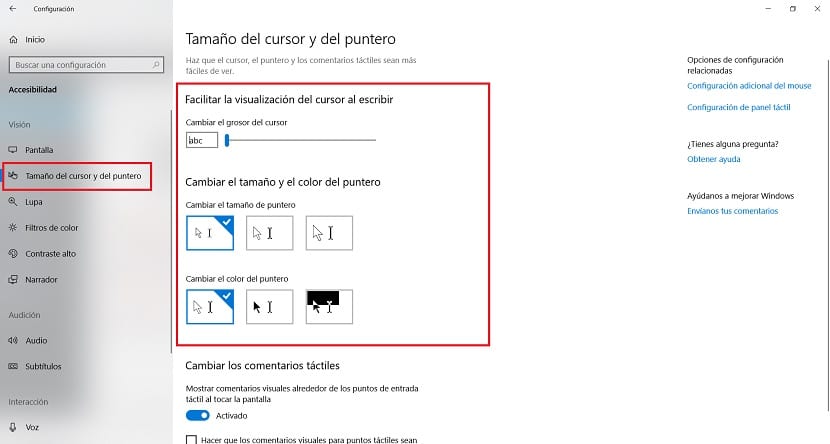
Kursora un rādītāja lielums vienmēr ir svarīgi ņemt vērā. Jo ir reizes, kad var skaidri redzēt. Tātad, ja personai, kurai ir redzes problēma, ir jāizmanto sistēma Windows 10, ir svarīgi, lai tā to redzētu. Šajā sadaļā mēs varam eksperimentēt ar dažādiem izmēriem un dizainiem. Tātad ir iespējams atrast tādu, kas šim cilvēkam piemērotā veidā derēs.
Laba lieta ir tā, ka izmērus var pārbaudīt šajā sadaļā. Lai lietotājs varētu izvēlēties tādu, kuru viņš uzskata par labāko savā situācijā, un tādējādi viņam ir tāds, kas ļauj ērtāk izmantot sistēmu Windows 10. Tas ir pilnībā pielāgojams. Tāpēc jums ir jāmēģina izvēlēties vienu. Kad tāds ir atrasts, ir iespējams iziet no šīs sadaļas, un šis izmērs tiks izmantots no šī brīža.
Augsts kontrasts
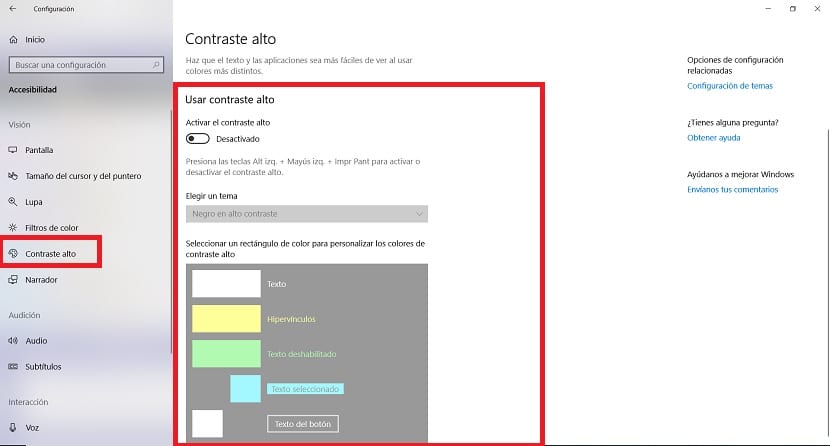
Šī ir vēl viena svarīga sadaļa, kas cieši saistīta ar ekrāna spilgtumu. Dažiem cilvēkiem, atkarībā no teksta fona krāsas, to nav viegli lasīt. Tātad šī augsta kontrasta funkcija ir kaut kas tāds, kas ļauj jums to pielāgot būs iespējams uzlabot kontrastu, lai atbalstītu lasīšanu. Šajā sadaļā mēs varēsim pielāgot šo kontrastu, starp vairākām opcijām, kuras Windows 10 padara mums pieejamus.
Vispirms jums vienkārši jāaktivizē augstais kontrasts, lai viņi varētu izvēlēties pieejamās iespējas. Jūs varat izmēģināt visus no tiem, lai redzētu, kurš no tiem vislabāk atbilst personai, kurai jāizmanto sistēma Windows 10. Konfigurēt ir kaut kas vienkārši, turklāt to var mainīt, kad vien nepieciešams, ja šī persona nav pilnībā apmierināta ar izvēlēto kontrastu . Bet palīdz, ka jebkura teksta lasīšana šai personai būs kaut kas vienkāršāks.